“La struttura del disco è corrotti e illeggibile” è un errore comune che di solito si verifica quando si collega l’unità di partizione danneggiata/danneggiata a un PC e si tenta di accedere ai dati in essa memorizzati. È possibile ricevere questo errore a causa di alcuni problemi logici o fisici sull’unità disco. Tuttavia, può essere facilmente risolto applicando alcune correzioni per la risoluzione dei problemi.
Se riscontri questo errore, continua a leggere questo post. Qui troverai i 7 modi comprovati per risolvere l’errore “la struttura del disco è corrotti e illeggibile” insieme alle sue cause principali.
Quindi iniziamo…
Libero Duro Guidare Recupero Attrezzo.
Recupera i dati da unità USB, pendrive, SSD, HDD e altri dispositivi su Windows. Prova ora!
Cosa significa “La struttura del disco è corrotti e illeggibile”?
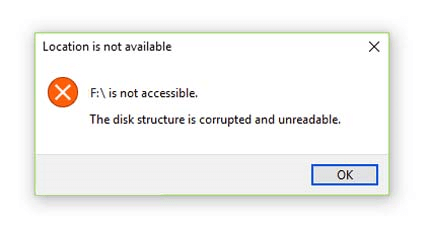
La struttura del disco è corrotti/illeggibile significa semplicemente che la partizione della scheda SD, dell’unità USB, del disco rigido o di altri supporti di memorizzazione è stata danneggiata.
Quando si collega il supporto di archiviazione dati esterno danneggiato e il PC non riesce ad accedere alla partizione, è possibile ricevere questo messaggio di errore.
Perché il mio disco rigido è corrotti e illeggibile?
Il tuo disco rigido esterno o interno potrebbe essere danneggiato e illeggibile a causa di uno dei motivi indicati di seguito:
- File system corrotti o mancante
- A causa di problemi di connettività
- Partizione dell’unità persa o mancante
- Driver del disco corrotti o incompatibili
- Attacco di virus o malware
- Problemi hardware ecc.
Dopo aver conosciuto le possibili cause dell’errore “la struttura del disco è corrotti e illeggibile“, sarà più facile risolvere questo problema con i metodi elencati di seguito.
Come correggere la struttura del disco è un errore corrotti e illeggibile?
- Scollegare e ricollegare il dispositivo corrotti o illeggibile
- Eseguire il comando Check Disk (CHKDSK)
- Utilizzare l’utilità di controllo degli errori
- Eseguire Risoluzione dei problemi hardware e dispositivo
- Assegnazione di una lettera di unità
- Uninstall e reinstallare l’unità disco
- Formattare corrotto/illeggibile l’unità
- Cosa fare se i dati vengono eliminati dopo aver fissaggio questo errore?
Correzione 1: Scollegare e ricollegare il dispositivo corrotti o illeggibile
In primo luogo, vorremmo consigliarti alcuni trucchi di base per la risoluzione dei problemi per correggere la struttura disco è unità USB corrotta e illeggibile, Pendrive, scheda SD, ecc.
Nota: questo metodo risolverà l’errore solo quando si verifica a causa di espulsione errata, sovratensione e problemi di connessione tra il dispositivo rimovibile e il PC.
#1- Scollegare e quindi ricollegare la pendrive corrotta o illeggibile, USB o altri dischi rigidi esterni al computer e verificare se è accessibile.
# 2- Cambia la porta / cavo USB e prendi quello nuovo.
#3- Collega un dispositivo di archiviazione illeggibile a un altro PC o laptop.
Se queste correzioni non funzionano, puoi provare ulteriori soluzioni.
Correzione 2: Eseguire il comando Check Disk (CHKDSK)
Il più delle volte, accade che a causa di file system corrotti, puoi ricevere diversi errori relativi all’unità sul tuo PC Windows.
Questo errore è anche correlato a problemi relativi al disco, quindi dovresti provare l’utilità di Windows per risolvere il prompt dei comandi danneggiato/illeggibile della struttura del disco. Per eseguire chkdsk, seguire i passaggi indicati di seguito:
- Collegare il disco rigido esterno che mostra questo errore illeggibile al PC Windows
- Successivamente, vai al menu Start e digita CMD in una casella di ricerca.
- Quindi, trovare e toccare il prompt dei comandi, quindi toccare l’opzione Esegui come amministratore nel riquadro di destra.
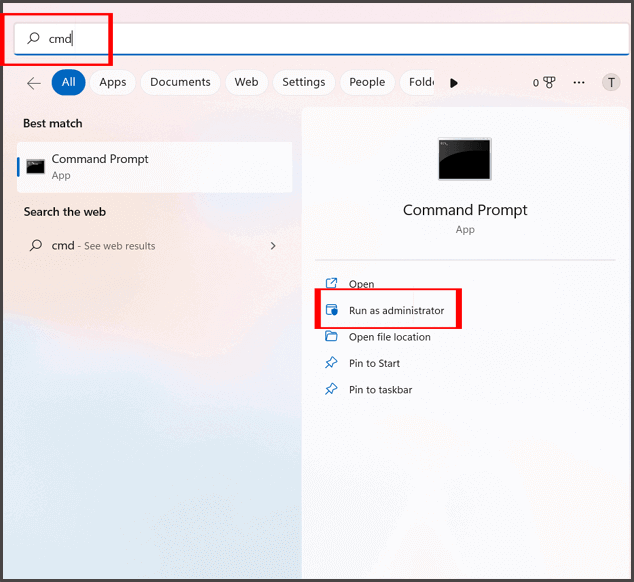
- Successivamente, digitare semplicemente il comando chkdsk /f /r x >> premere Invio. (Nota: qui, sostituisci x assegnando la lettera di unità di un’unità).

[Per favore NOTA]: Non dimenticare di digitare i parametri /f & /r. L’esecuzione di chkdsk senza i parametri /f e /r mostra solo lo stato di un’unità e non gestisce eventuali errori.
Dopo aver completato questi passaggi, controlla se il problema “la struttura del disco è corrotta” è stato risolto.
Leggi anche: Correggi “Il file o la directory è danneggiato e illeggibile” l’errore
Correzione 3: Utilizzare l’utilità di controllo degli errori per risolvere il problema la struttura del disco è corrotta e illeggibile Pendrive/USB
Il sistema Windows ha vari strumenti integrati per controllare e risolvere i problemi relativi al disco. Uno di questi strumenti è l’utilità di controllo degli errori. È possibile eseguire questo strumento per risolvere l’errore “la struttura del disco è illeggibile o danneggiato” seguendo le istruzioni seguenti:
- Collegare il disco rigido esterno al PC Windows
- Vai su Mio computer/Questo PC
- Tocca con il tasto destro su un’unità danneggiata >> seleziona Proprietà
- Quindi, scegli Strumenti >> fai clic su un pulsante Verifica
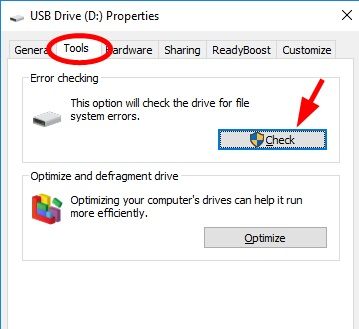
- Ora, l’utility Controllo errori avvia la scansione di un’unità e corregge l’eventuale errore.
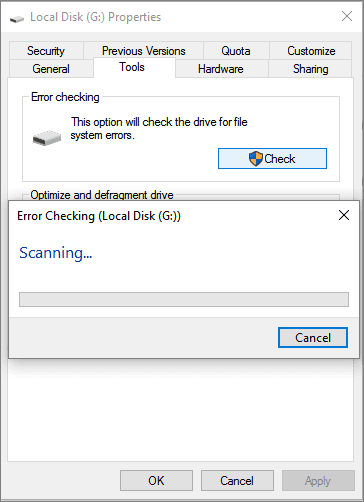
- Al termine del processo, riavviare il PC e verificare se è possibile accedere a un’unità ora.
Correzione 4: Eseguire la risoluzione dei problemi hardware e dispositivo
Lascia che te lo dica, lo strumento di risoluzione dei problemi hardware e dispositivi è disabilitato per impostazione predefinita sul PC Windows 11. Pertanto, quando accedi a Impostazioni di Windows >> Sistema >> opzione Risoluzione dei problemi >> Altro strumento di risoluzione dei problemi, non troverai l’opzione Risoluzione dei problemi hardware e dispositivi lì.
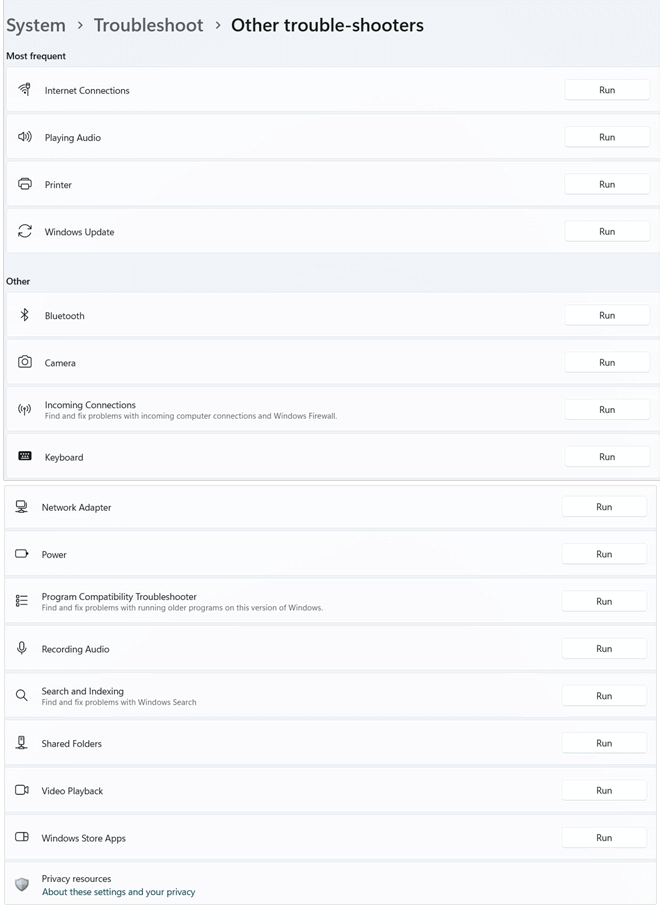
In tale situazione, è necessario abilitare questa opzione e quindi cercare problemi relativi all’hardware. Per risolvere la struttura del disco è corrotti e illeggibile Windows 10/11 eseguendo la risoluzione dei problemi di hardware e dispositivi, attenersi alla seguente procedura:
- Vai al menu Start e digita CMD in una casella di ricerca.
- Trovare e toccare l’opzione Prompt dei comandi > Esegui come amministratore nel riquadro di destra.
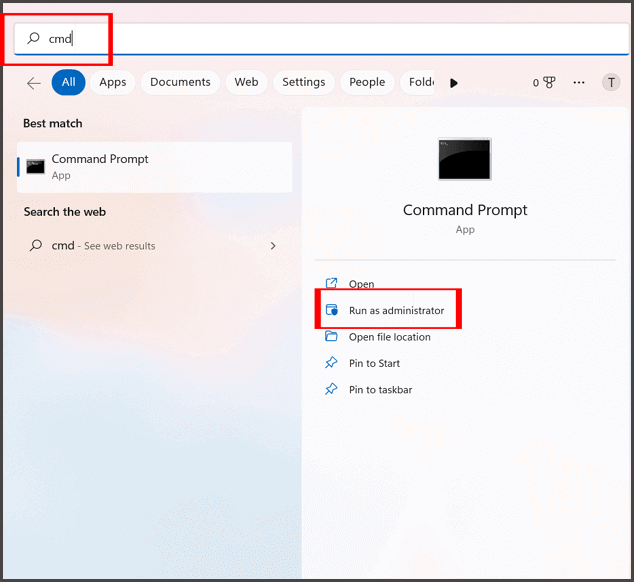
- Una volta visualizzata la finestra del prompt dei comandi, eseguire il comando seguente:
msdt.exe -id DeviceDiagnostic
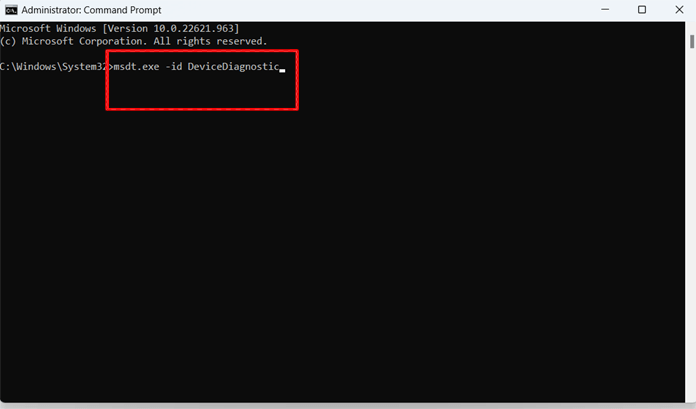
- Ora, avvierà la risoluzione dei problemi relativi a hardware e dispositivi, quindi dovrai premere su Avanti per iniziare il processo.
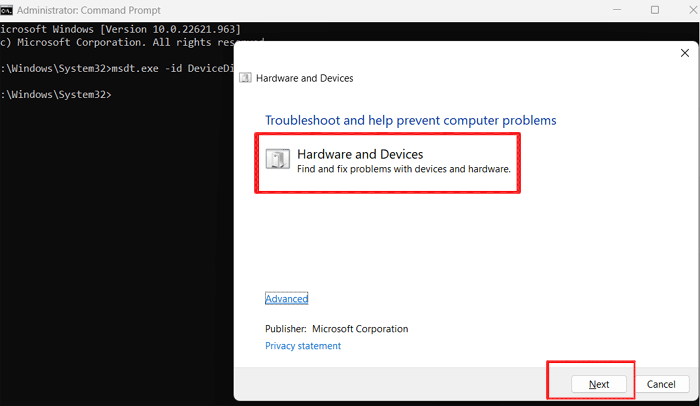
- Ora, devi aspettare fino al termine del processo.
- Successivamente, seguire le istruzioni sullo schermo per correggere l’errore.
- Al termine del processo di riparazione, riavvia il PC e verifica se il problema è stato risolto ora.
Correzione 5: Assegnazione di una lettera di unità
Come sai, questo errore si verifica generalmente a causa di una partizione dell’unità danneggiata o mancante. In una situazione del genere, l’assegnazione del file system/lettera di unità potrebbe aiutarti a risolvere questo errore.
Ecco come puoi facilmente assegnare una lettera di unità:
- Prima di tutto, premi contemporaneamente i tasti Win + X, trova e apri Gestione disco.
- In Gestione disco, è necessario scegliere un’unità di cui è necessario modificare una lettera di unità.
- Fai clic con il pulsante destro del mouse su un’unità e seleziona Modifica lettera e percorso unità >> seleziona Modifica.
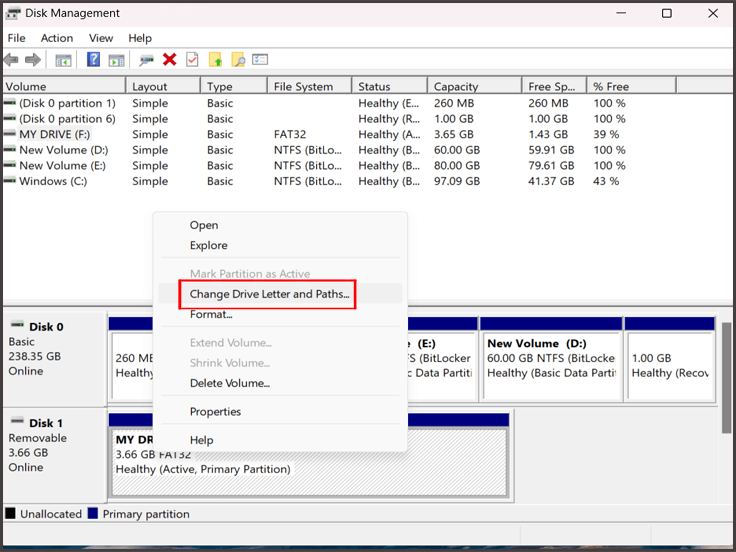
- In una finestra pop-up successiva basta impostare la nuova lettera dell’unità USB.
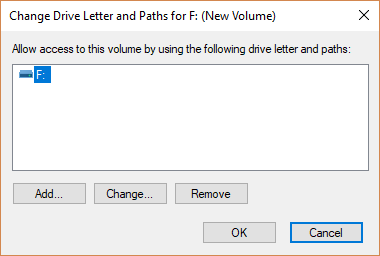
- Infine, fare clic su OK e terminare il processo.
Leggi anche: Correzione il disco è protetto da scrittura USB Errore (Guida completa)
Correzione 6: Uninstall e reinstalla l’unità disco
L’unità disco danneggiata è un’altra possibile ragione che può portare all’errore “bootrec /rebuildbcd la struttura del disco è corrotti e illeggibile”. Quindi, per risolvere questo problema, è necessario collegare il disco rigido a un PC e reinstallare le unità disco.
Per fare ciò, segui i seguenti semplici passaggi:
- Innanzitutto, premi insieme i tasti Win + X, trova e apri Gestione dispositivi.
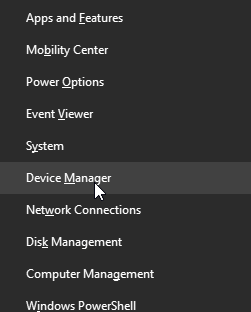
- Vai su Dispositivi portatili, quindi scegli un’unità problematica.
- Fare un tocco destro su un driver e scegliere Disinstalla dispositivo.
- Verrà visualizzato un messaggio popup sullo schermo che richiede un processo di disinstallazione dell’unità di conferma.
- Toccare Disinstalla e terminare il processo.
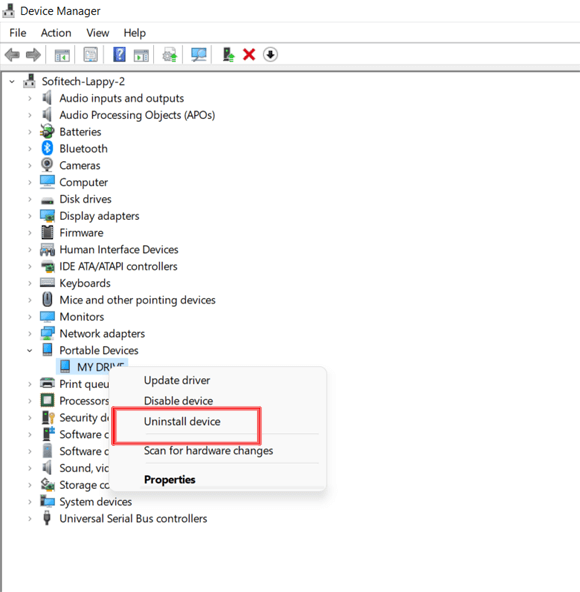
- Navigare nella barra dei menu e toccare Scansiona per il modifiche hardware e installare l’unità disco.
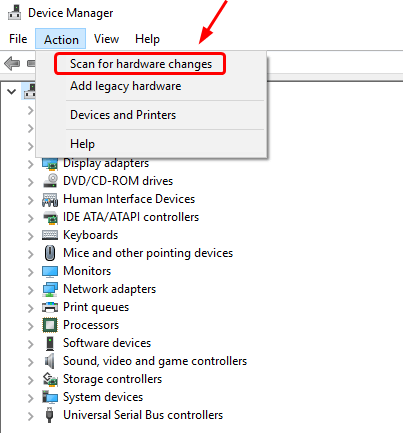
Ora controlla se il problema è stato risolto.
Correzione 7: Formatta l’unità corrotti/illeggibile
Anche dopo aver provato gli approcci di cui sopra, se la struttura del disco è corrotti e illeggibile SSD/HDD l’errore persiste, provare questo metodo. Sì, la formattazione dell’unità difettosa è uno dei modi migliori per risolvere i problemi logici delle unità e renderle nuovamente leggibili.
Nota: non dimenticare di conservare un backup del supporto di memorizzazione dei dati prima della formattazione. La formattazione di un processo di unità cancellerà tutti i dati memorizzati all’interno dell’unità.
Segui i passaggi seguenti per formattare facilmente la tua scheda di memoria/unità USB:
1: basta fare clic sull’opzione “Questo PC“.
2: fai clic con il pulsante destro del mouse su un disco che genera il messaggio di errore >> scegli l’opzione “Formato“.
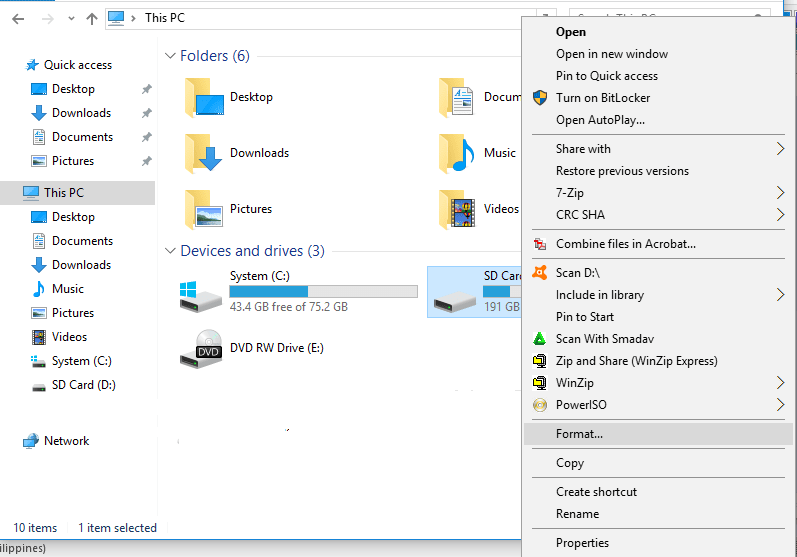
3: Ora, assegna il file system a un’unità e fai clic sul pulsante ” Inizio“.
- Per un disco rigido esterno o interno, è necessario scegliere un file system NTFS
- Per le schede SD e le unità USB, è necessario scegliere FAT32 o exFAT.
Cosa fare se i dati vengono eliminati dopo aver risolto “La struttura del disco è corrotti /illeggibile”
La maggior parte degli utenti ritiene che il Dati Recupero Attrezzo è una delle migliori soluzioni per recuperare i dati cancellati da schede SD, unità USB, pendrive o altri dispositivi di archiviazione.
Indipendentemente dal motivo alla base della perdita di dati da un’unità, che si tratti di cancellazione accidentale, formattazione, ecc., questo software ha capacità sufficienti per recuperare i dati da un’unità di archiviazione esterna facilmente.
Puoi eseguire questo programma anche senza alcuna competenza tecnica.


* La versione gratuita del programma esegue solo la scansione e l'anteprima degli elementi recuperabili.
Affrettarsi! Scarica e installa questo software su Windows o Mac OS, quindi segui i suoi semplici passaggi per recuperare i dati da Pendrive o altri supporti di archiviazione dati.
Frequentemente Chiesto Domande:
Sì, il disco rigido danneggiato o illeggibile può essere facilmente riparato formattando l'unità. Se il danneggiamento logico del disco rigido è causato da un file system danneggiato o danneggiato, la formattazione della partizione dell'unità risolverà questo problema.
Puoi risolvere facilmente un disco danneggiato provando i seguenti suggerimenti per la risoluzione dei problemi:
Per correggere una directory illeggibile o corrotti in CMD, è necessario fare clic con il pulsante destro del mouse sul prompt dei comandi e scegliere l'opzione ‘Esegui come amministratore’. Successivamente, devi digitare il comando: chkdsk /f h: >> premi il tasto Invio. (Devi sostituire h: con una lettera di unità illeggibile.)
Se stai creando regolarmente il backup dell'intero file cruciale su un altro supporto di archiviazione dati o PC, sei abbastanza fortunato. È possibile ripristinare facilmente i dati del disco rigido eliminati dalla cartella di backup creata. In assenza di backup, puoi provare il software di recupero dati indicato sopra in questo post. Puoi riparare un disco corrotto?
Come posso correggere la struttura del disco è corrotto e illeggibile?
Come posso riparare una directory illeggibile o corrotti in CMD?
Come recuperare un disco rigido esterno illeggibile?
Linea di fondo
Quindi, ragazzi, questo è tutto su come riparare la struttura del disco è corrotti e illeggibile Windows 10/8/7. Tutte le suddette soluzioni sono molto efficaci e uno di questi metodi ti aiuterà sicuramente a sbarazzarti di questo errore senza alcun ostacolo.
Speriamo che questo post ti sia piaciuto, in tal caso non dimenticare di condividerlo con altri che stanno riscontrando lo stesso errore.

Taposhi is an expert technical writer with 5+ years of experience. Her in-depth knowledge about data recovery and fascination to explore new DIY tools & technologies have helped many. She has a great interest in photography and loves to share photography tips and tricks with others.